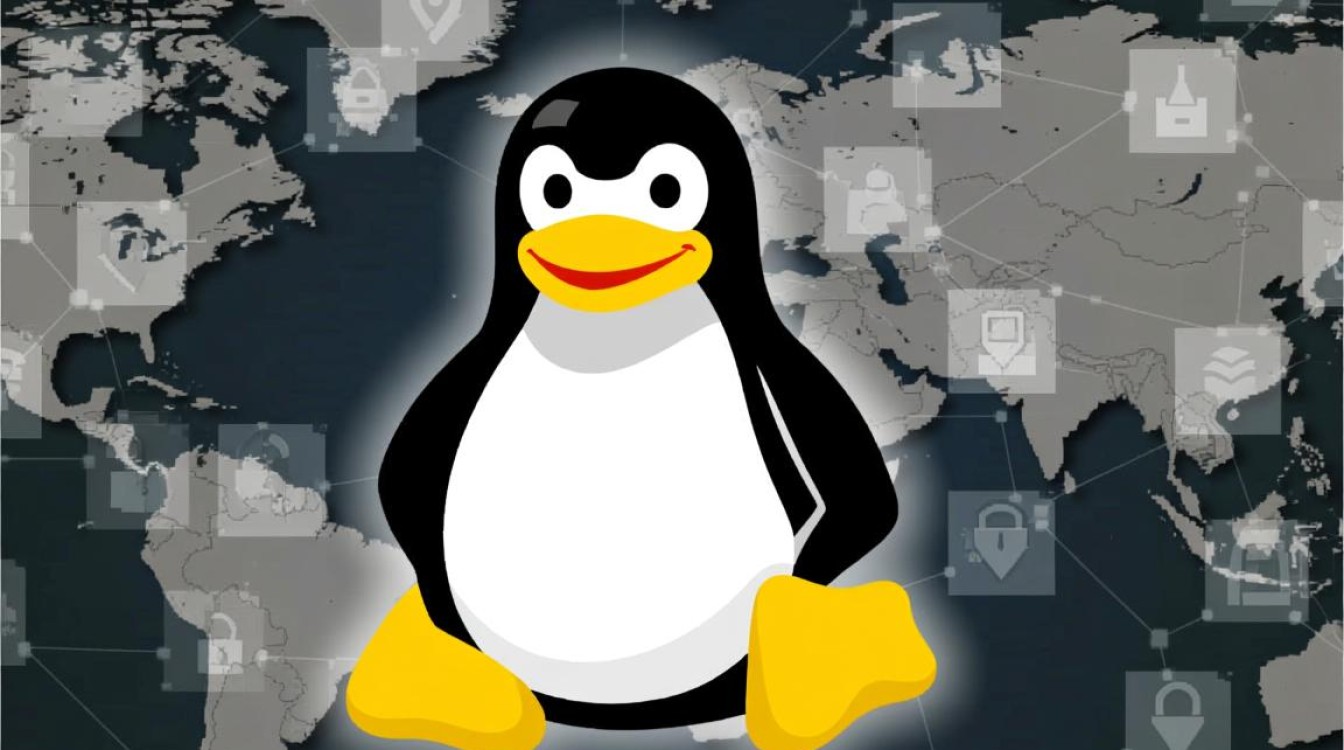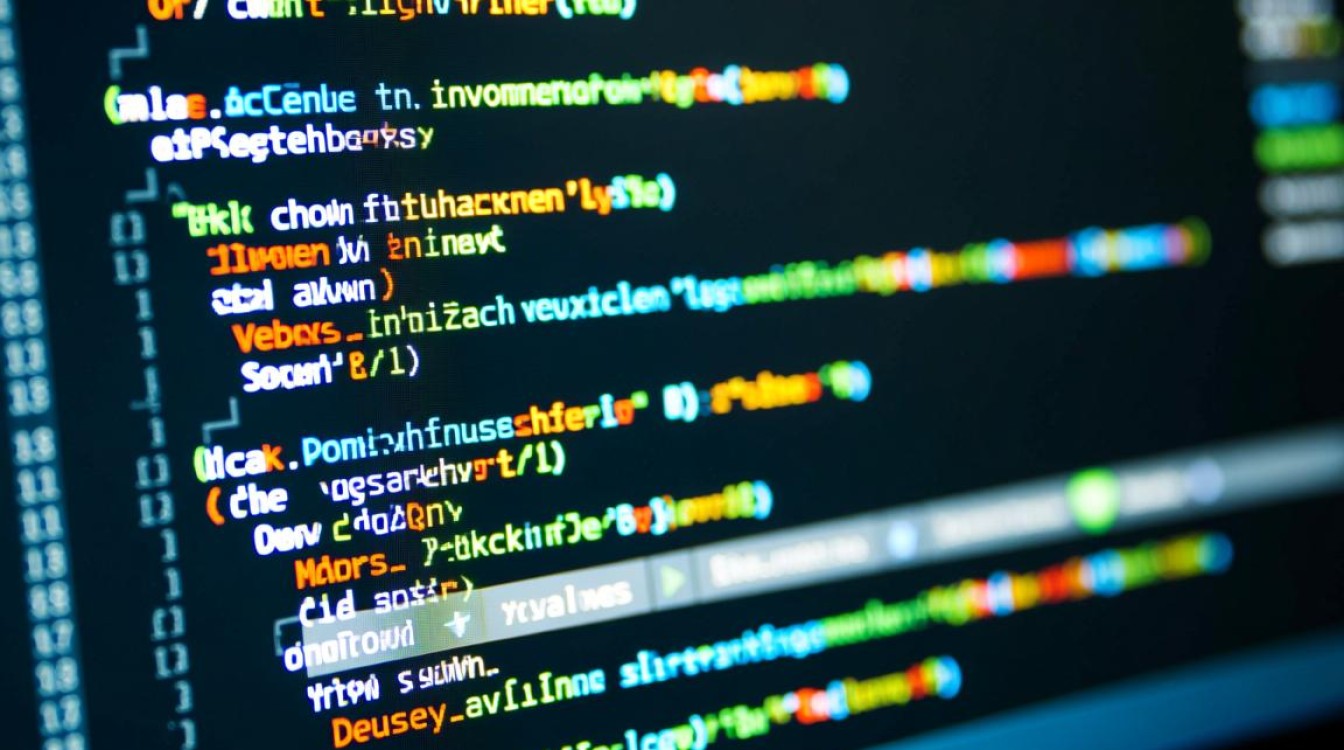Linux文件夹挂载:原理、实践与优化
在Linux系统中,文件夹挂载(mount)是一项核心功能,它允许用户将存储设备、网络共享或其他文件系统接入到现有的目录树结构中,从而实现数据的统一管理和访问,无论是新手用户还是系统管理员,理解挂载机制都是高效使用Linux的关键,本文将从挂载的基本原理、常用命令、实践场景及常见问题四个方面,全面解析Linux文件夹挂载的相关知识。

挂载的基本概念与原理
挂载的本质是将一个文件系统关联到指定的目录(称为“挂载点”),使得该目录下的内容被替换为被挂载文件系统的内容,这一过程由操作系统内核管理,通过虚拟文件系统(VFS)抽象不同文件系统的差异,实现统一访问。
在Linux中,一切皆文件,包括硬件设备,硬盘分区、U盘、光盘等设备在系统中表现为设备文件(如/dev/sda1),而挂载点则是普通目录(如/mnt/data),挂载后,用户通过访问挂载点目录即可操作设备中的数据,无需关心底层设备的具体位置或文件系统类型(如ext4、NTFS、ISO9660等)。
需要注意的是,一个挂载点目录在挂载前必须为空,否则其原有文件会被暂时隐藏,卸载后恢复,系统启动时会自动读取/etc/fstab文件,配置需要自动挂载的设备,实现开机即用。
挂载的核心命令与参数
Linux中与挂载相关的命令主要有mount、umount及/etc/fstab配置文件,掌握这些工具是操作挂载的基础。
-
mount命令
基本语法为mount [选项] [设备] [挂载点],将U盘设备/dev/sdb1挂载到/mnt/usb目录:sudo mount /dev/sdb1 /mnt/usb
常用选项包括:
-t:指定文件系统类型,如mount -t ntfs /dev/sdb1 /mnt/usb。-o:挂载选项,如ro(只读)、rw(读写)、defaults(默认选项)。-a:根据/etc/fstab文件挂载所有设备。
-
umount命令
用于卸载已挂载的设备,语法为umount [设备或挂载点]。sudo umount /mnt/usb
若设备正被占用,卸载会失败,需通过
lsof或fuser命令查看占用进程并终止。 -
/etc/fstab文件
该文件配置了开机自动挂载的规则,每行包含六个字段:
设备文件 挂载点 文件系统类型 挂载选项 备份标志 检查顺序 /dev/sdb1 /mnt/data ext4 defaults 0 0defaults包含rw、suid、dev、exec、auto、nouser、async等默认选项,可根据需求调整(如noauto表示不自挂载)。
常见挂载场景与实践
挂载功能的应用场景广泛,以下是几种典型实践:
-
挂载本地存储设备
硬盘分区或U盘挂载是日常需求,首先通过fdisk -l或lsblk查看设备信息,然后创建挂载点目录(mkdir /mnt/data),最后执行挂载命令,对于Windows NTFS分区,需安装ntfs-3g工具以支持读写。 -
挂载网络文件系统
- NFS(网络文件系统):在客户端通过
showmount -e [服务器IP]查看共享目录,然后挂载:sudo mount -t nfs [服务器IP]:/export/path /mnt/nfs
- SMB/CIFS(Windows共享):使用
cifs-utils工具,挂载命令示例:sudo mount -t cifs //192.168.1.100/share /mnt/smb -o username=user,password=pass
- NFS(网络文件系统):在客户端通过
-
挂载镜像文件与光盘
ISO镜像文件可通过loop设备挂载:sudo mount -o loop /path/to/image.iso /mnt/iso
光盘设备(如
/dev/sr0)直接挂载即可:sudo mount /dev/sr0 /mnt/cdrom
-
挂载加密设备
使用LUKS加密分区时,需先通过cryptsetup open解密,再挂载:sudo cryptsetup open /dev/sda1 encrypted_data sudo mount /dev/mapper/encrypted_data /mnt/secure
挂载的常见问题与解决方案
-
“device is busy”错误
原因是设备被某个进程占用,可通过以下命令排查:sudo fuser -m /mnt/usb
终止占用进程后再尝试卸载。

-
权限问题
挂载后普通用户无法访问,可能是/etc/fstab中user或users选项缺失,添加user选项允许普通用户挂载和卸载。 -
文件系统不支持
若提示unknown filesystem type,需安装对应工具包(如ntfs-3g、exfat-utils)。 -
开机自动挂载失败
检查/etc/fstab中设备路径、挂载点及选项是否正确,或通过mount -a测试配置。
挂载的性能与安全优化
-
性能优化
- 调整挂载选项:
noatime可减少磁盘写入(不更新文件访问时间),提升性能。 - 使用异步挂载:
async选项允许数据缓存后写入,但需权衡数据安全性。
- 调整挂载选项:
-
安全措施
- 限制挂载权限:
/etc/fstab中设置nosuid、nodev防止恶意代码执行。 - 加密敏感数据:对存储设备加密,避免数据泄露。
- 限制挂载权限:
Linux文件夹挂载是系统管理的基础技能,通过灵活运用mount命令和/etc/fstab配置,用户可以高效管理本地及远程存储,理解挂载原理、掌握实践场景并解决常见问题,将极大提升Linux系统的可用性和安全性,在日常使用中,建议定期检查挂载状态,优化配置,以充分发挥这一功能的潜力。